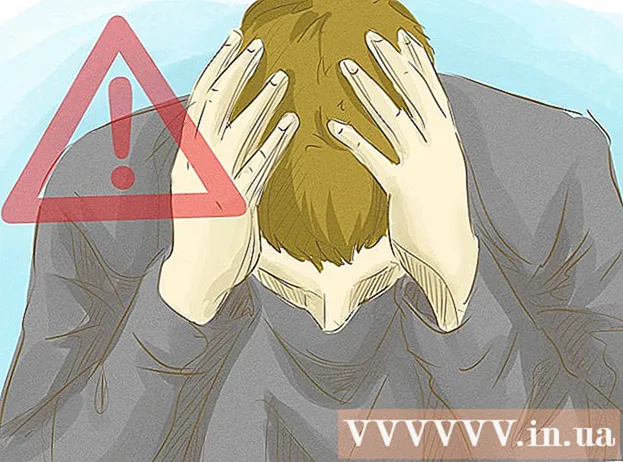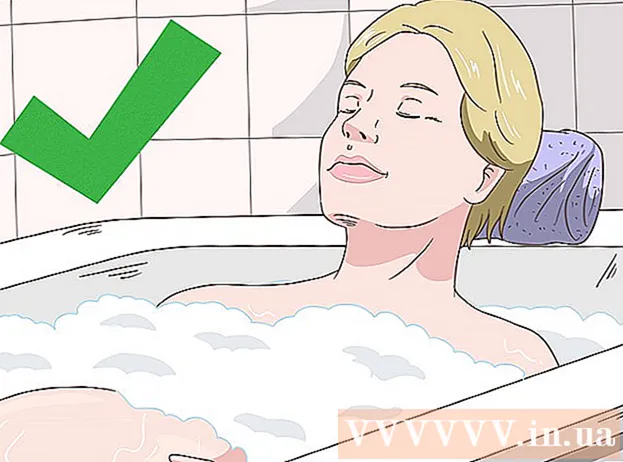Údar:
Frank Hunt
Dáta An Chruthaithe:
18 Márta 2021
An Dáta Nuashonraithe:
27 Meitheamh 2024

Ábhar
Ar mhaith leat do dheasc a ghléasadh beagán níos deise? Tabharfaidh deilbhíní féin-déanta carachtar i bhfad níos “féin” do do ríomhaire. Le cabhair ó bhogearraí eagarthóireachta íomhá saor in aisce mar GIMP, is féidir leat aon íomhá a iompú ina dheilbhín álainn inscálaithe ar féidir leat a úsáid áit ar bith.
Chun céim
Cuid 1 de 2: An íomhá a ullmhú
 Íoslódáil nó cruthaigh d’íomhá bun. Is féidir leat aon chomhad íomhá a úsáid chun deilbhín a chruthú, ach caithfidh an méid a bheith 256px X 256px nó níos mó ar a laghad. Sa chaoi sin is féidir leis scála go maith idir na méideanna éagsúla deilbhíní. Is cuma má tá codanna san íomhá nár mhaith leat a fheiceáil san íocón deiridh. Tá tú chun aon rud nach bhfuil tú ag iarraidh a choinneáil ar aon nós a scriosadh.
Íoslódáil nó cruthaigh d’íomhá bun. Is féidir leat aon chomhad íomhá a úsáid chun deilbhín a chruthú, ach caithfidh an méid a bheith 256px X 256px nó níos mó ar a laghad. Sa chaoi sin is féidir leis scála go maith idir na méideanna éagsúla deilbhíní. Is cuma má tá codanna san íomhá nár mhaith leat a fheiceáil san íocón deiridh. Tá tú chun aon rud nach bhfuil tú ag iarraidh a choinneáil ar aon nós a scriosadh. - Coinnigh i gcuimhne go bhfuil deilbhíní cearnógach, mar sin ba chóir go n-oirfeadh d’íomhá go deas i gcearnóg. Má tá sé ró-fhada, beidh cuma chomhbhrúite ar an íomhá.
- Má tá tú ag cruthú deilbhíní do Mac OS X, is féidir leo a bheith 512px X 512px i méid.
- Is féidir leat d’íomhánna féin a chruthú ón tús, leis an gclár líníochta is fearr leat, nó grianghraf, líníocht nó íomhá eile atá ann cheana a úsáid.
 Suiteáil clár eagarthóireachta íomhá. Chun deilbhín a dhéanamh teastaíonn clár beagán níos cumhachtaí ná Paint. Is féidir leat Photoshop a úsáid chuige seo, ach oibríonn eagarthóirí saor in aisce mar GIMP agus Pixlr go foirfe freisin.
Suiteáil clár eagarthóireachta íomhá. Chun deilbhín a dhéanamh teastaíonn clár beagán níos cumhachtaí ná Paint. Is féidir leat Photoshop a úsáid chuige seo, ach oibríonn eagarthóirí saor in aisce mar GIMP agus Pixlr go foirfe freisin. - Úsáideann an treoir seo GIMP, toisc go bhfuil sé saor in aisce agus ar fáil d’aon chóras oibriúcháin. I Photoshop agus Pixlr leanann tú an nós imeachta céanna go garbh.
 Oscail d’íomhá i d’eagarthóir. Oscail an íomhá íoslódáilte nó cruthaithe i GIMP. Taispeántar an íomhá i bhfuinneog i lár an scáileáin.
Oscail d’íomhá i d’eagarthóir. Oscail an íomhá íoslódáilte nó cruthaithe i GIMP. Taispeántar an íomhá i bhfuinneog i lár an scáileáin.  Cuir cainéal alfa leis. Is ciseal trédhearcach é an cainéal alfa. Ar an mbealach sin, is féidir cúlra trédhearcach a bheith ag an deilbhín má bhainfidh tú codanna áirithe den íomhá. Chun cainéal alfa a chur leis, cliceáil ar dheis ar an gciseal sa phainéal sraitheanna ar thaobh na láimhe deise den scáileán. Roghnaigh "Cuir Alfa Channel" leis.
Cuir cainéal alfa leis. Is ciseal trédhearcach é an cainéal alfa. Ar an mbealach sin, is féidir cúlra trédhearcach a bheith ag an deilbhín má bhainfidh tú codanna áirithe den íomhá. Chun cainéal alfa a chur leis, cliceáil ar dheis ar an gciseal sa phainéal sraitheanna ar thaobh na láimhe deise den scáileán. Roghnaigh "Cuir Alfa Channel" leis.  Cuir masc tapa leis. Le Measca Tapa, is féidir leat codanna áirithe den íomhá nach bhfuil tú ag iarraidh a choinneáil amach go tapa. Chun masc gasta a chur leis, brúigh ⇧ Aistriú+Q.. Tá ciseal dearg le feiceáil os cionn na híomhá.
Cuir masc tapa leis. Le Measca Tapa, is féidir leat codanna áirithe den íomhá nach bhfuil tú ag iarraidh a choinneáil amach go tapa. Chun masc gasta a chur leis, brúigh ⇧ Aistriú+Q.. Tá ciseal dearg le feiceáil os cionn na híomhá.  Bain an masc as an gcuid is mian leat a choinneáil. Roghnaigh an uirlis Eraser ón bpainéal uirlisí ar thaobh na láimhe clé den scáileán. Úsáid an uirlis chun na codanna sin den chiseal dearg a scriosadh áit ar cheart duit an íomhá a fheiceáil. Mar shampla: má tá pictiúr d’fhón agat ar thábla agus gur mhaith leat an fón a úsáid mar dheilbhín, ná scrios ach ciseal dearg an fhóin.
Bain an masc as an gcuid is mian leat a choinneáil. Roghnaigh an uirlis Eraser ón bpainéal uirlisí ar thaobh na láimhe clé den scáileán. Úsáid an uirlis chun na codanna sin den chiseal dearg a scriosadh áit ar cheart duit an íomhá a fheiceáil. Mar shampla: má tá pictiúr d’fhón agat ar thábla agus gur mhaith leat an fón a úsáid mar dheilbhín, ná scrios ach ciseal dearg an fhóin. - Úsáid an cluaisín Roghanna i bhfuinneog Uirlisí chun méid an scriosáin a athrú. Is féidir leat zúmáil isteach freisin chun a chinntiú go raibh a fhios agat go díreach cad é an rún.
- Trí an masc a scriosadh, níl tú ag baint ach an masc, ní rud ar bith ón íomhá bunúsach.
 Múch an masc. Nuair a bheidh na codanna den masc is mian leat a thaispeáint scriosta, brúigh ⇧ Aistriú+Q. chun an masc a bhaint. Roghnófar an chuid den íomhá atá scriosta agat.
Múch an masc. Nuair a bheidh na codanna den masc is mian leat a thaispeáint scriosta, brúigh ⇧ Aistriú+Q. chun an masc a bhaint. Roghnófar an chuid den íomhá atá scriosta agat.  Bain an cúlra. Brúigh Ctrl+I. nó cliceáil Roghnú → Inbhéartach. Roghnóidh sé seo gach rud san íomhá seachas an chuid a bhain tú den masc. Brúigh Del an roghnú a dhí-roghnú, gan ach ábhar do dheilbhín a choinneáil.
Bain an cúlra. Brúigh Ctrl+I. nó cliceáil Roghnú → Inbhéartach. Roghnóidh sé seo gach rud san íomhá seachas an chuid a bhain tú den masc. Brúigh Del an roghnú a dhí-roghnú, gan ach ábhar do dheilbhín a choinneáil.
Cuid 2 de 2: An deilbhín a chruthú
 Athraigh méid do chanbhás. Cliceáil Íomhá → Méid Canbhás. San fhuinneog atá le feiceáil, cliceáil an deilbhín slabhra chun an leithead agus an airde a scaradh. Athraigh an chanbhás go méid atá oiriúnach don ábhar, agus socraigh an leithead agus an airde go dtí na huimhreacha céanna.
Athraigh méid do chanbhás. Cliceáil Íomhá → Méid Canbhás. San fhuinneog atá le feiceáil, cliceáil an deilbhín slabhra chun an leithead agus an airde a scaradh. Athraigh an chanbhás go méid atá oiriúnach don ábhar, agus socraigh an leithead agus an airde go dtí na huimhreacha céanna. - Úsáid na luachanna Fritháireamh chun an íomhá a shuíomh i lár do chanbhás nua sula ndéanann tú an cnaipe Scála a bhrú.
- Nuair a bheidh tú ag athrú méid na híomhá, cliceáil ar dheis ar an gciseal agus roghnaigh "Sraith go Méid Íomhá". Athraíonn sé seo teorainn na sraithe chun teacht le teorainn na chanbhás.
 Coigeartaigh na dathanna. Más mian leat, is féidir leat uirlisí dathanna GIMP a úsáid chun dathanna na híomhá a athrú. Is é an bealach is éasca chun é seo a dhéanamh Dathanna → Lí / Sáithiú a chliceáil, ansin imirt timpeall leis na socruithe go dtí go bhfaighidh tú dath is fearr.
Coigeartaigh na dathanna. Más mian leat, is féidir leat uirlisí dathanna GIMP a úsáid chun dathanna na híomhá a athrú. Is é an bealach is éasca chun é seo a dhéanamh Dathanna → Lí / Sáithiú a chliceáil, ansin imirt timpeall leis na socruithe go dtí go bhfaighidh tú dath is fearr.  Cruthaigh méideanna éagsúla an deilbhín. Is é an chéim dheiridh chun deilbhín a chruthú ná a chinntiú go dtacaíonn an íomhá le gach méid deilbhín. Tá sé seo riachtanach más mian leat an deilbhín a úsáid in áiteanna éagsúla sa chóras oibriúcháin agus déan cinnte go ndéanann sé scálaí nuair a athraítear an deilbhín.
Cruthaigh méideanna éagsúla an deilbhín. Is é an chéim dheiridh chun deilbhín a chruthú ná a chinntiú go dtacaíonn an íomhá le gach méid deilbhín. Tá sé seo riachtanach más mian leat an deilbhín a úsáid in áiteanna éagsúla sa chóras oibriúcháin agus déan cinnte go ndéanann sé scálaí nuair a athraítear an deilbhín. - Cóipeáil an ciseal. Cliceáil ar an gciseal i bhfuinneog na sraitheanna agus brúigh Ctrl+C..
- Scála an ciseal bunaidh. Oscail an uirlis Scála trí bhrú ⇧ Aistriú+T., agus athraigh an íomhá go 256px X 256px. Cliceáil Íomhá → Feistiú Canbhás ar Shraitheanna. (Nóta: má tá deilbhín á cruthú agat le haghaidh OS X, tosaigh le 512 X 512)
- Cruthaigh an chéad chóip. Brúigh Ctrl+V. chun an ciseal a ghreamú. Cliceáil Sraith → Chun Sraith Nua. Oscail an uirlis Scála agus athraigh í go 128 X 128.
- Cruthaigh an dara cóip. Brúigh Ctrl+V. chun an ciseal a ghreamú. Cliceáil Sraith → Chun Sraith Nua. Oscail an uirlis Scála agus athraigh í go 48 X 48.
- Cruthaigh an tríú cóip. Brúigh Ctrl+V. chun an ciseal a ghreamú. Cliceáil Sraith → Chun Sraith Nua. Oscail an uirlis Scála agus athraigh í go 32 X 32.
- Cruthaigh an ceathrú cóip. Brúigh Ctrl+V. chun an ciseal a ghreamú. Cliceáil Sraith → Chun Sraith Nua. Oscail an uirlis Scála agus athraigh í go 16 X 16.
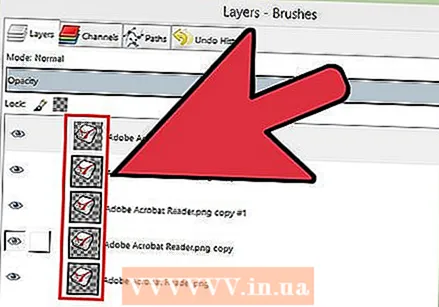 Scrúdaigh do chuid sraitheanna. Ba chóir go mbeadh 5 shraith agat, gach ceann acu le híomhá níos lú ná an ceann roimhe seo. Má tá íomhá ann atá beagáinín doiléir, oscail an uirlis Sharpen trí chliceáil Scagairí → Feabhsú → Géire. Coigeartaigh an sleamhnán go dtí go mbeidh an íomhá níos soiléire.
Scrúdaigh do chuid sraitheanna. Ba chóir go mbeadh 5 shraith agat, gach ceann acu le híomhá níos lú ná an ceann roimhe seo. Má tá íomhá ann atá beagáinín doiléir, oscail an uirlis Sharpen trí chliceáil Scagairí → Feabhsú → Géire. Coigeartaigh an sleamhnán go dtí go mbeidh an íomhá níos soiléire.  Sábháil an íomhá mar dheilbhín. Cliceáil Comhad → Easpórtáil. Sa fhuinneog Easpórtála, athraigh an síneadh sa réimse barr go ".ico" agus roghnaigh suíomh chun an deilbhín a shábháil. Beidh fuinneog le feiceáil ag fiafraí an dteastaíonn uait ceann de na sraitheanna a chomhbhrú. Seiceáil na boscaí chun an dá shraith is mó a chomhbhrú, mura bhfuil Windows XP á úsáid agat.
Sábháil an íomhá mar dheilbhín. Cliceáil Comhad → Easpórtáil. Sa fhuinneog Easpórtála, athraigh an síneadh sa réimse barr go ".ico" agus roghnaigh suíomh chun an deilbhín a shábháil. Beidh fuinneog le feiceáil ag fiafraí an dteastaíonn uait ceann de na sraitheanna a chomhbhrú. Seiceáil na boscaí chun an dá shraith is mó a chomhbhrú, mura bhfuil Windows XP á úsáid agat.  Úsáid an deilbhín. Má shábháil tú an íomhá mar .ico, is féidir leat í a úsáid chun aon chomhad nó deilbhín fillteáin a athsholáthar.
Úsáid an deilbhín. Má shábháil tú an íomhá mar .ico, is féidir leat í a úsáid chun aon chomhad nó deilbhín fillteáin a athsholáthar. - Amharc ar wikiHow le haghaidh alt ar shaincheapadh na deilbhíní ar do ríomhaire Windows.
- Amharc ar wikiHow le haghaidh alt ar dheilbhíní a shaincheapadh ar do ríomhaire Mac OS X. Teastaíonn tiontaire ar líne saor in aisce uait chun an comhad ICO a thiontú go comhad ICNS (formáid deilbhín an Mac).